马良建模学习笔记——软包制作十四
2015-10-13 14:40
211 查看
本博客记录如下软包制作步骤:

1.按照软包凹凸绘制线条
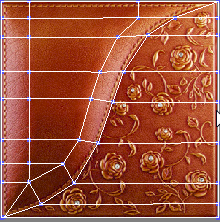
2.向上拖起鼓起部分
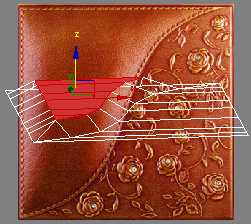
3.涡轮平滑看效果
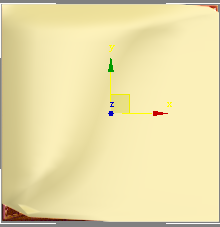
4.添加“挤出”凸显压痕
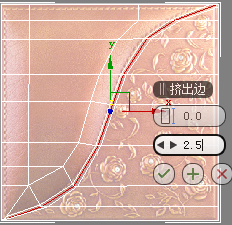
5.涡轮平滑效果
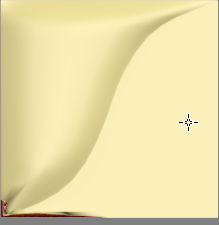
6.左下角轮廓线条需要进行修改让其顺滑(删除斜线)
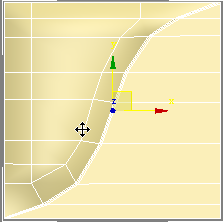
7.涡轮平滑效果
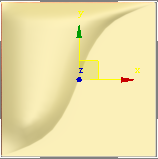
8.制作压痕
1)选择压痕轮廓线
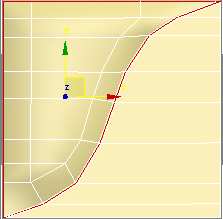
2)创建图形,选择“线性”
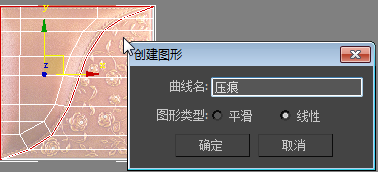
3)选择拓展基本体,选中“胶囊”,画一个“胶囊”
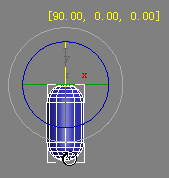
4)选择“工具->对齐->间隔工具”,点击“拾取路径”,设置“计数为50”,选择前后关系”边、跟随“
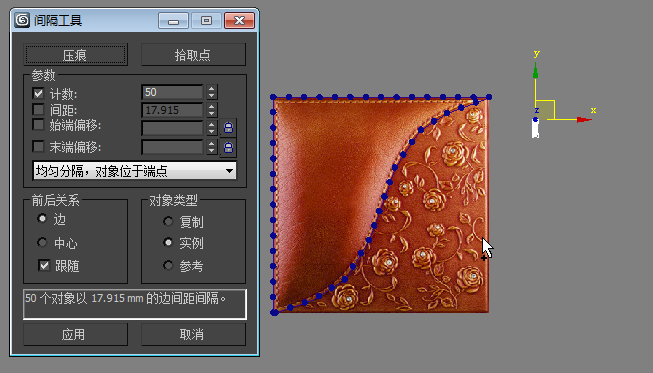
5)给第3)步创建的胶囊添加”可编辑多边形“,选择”元素“界面,对胶囊进行”旋转”(分别上下转90度,左右转90度,最终完成压痕的铺设“
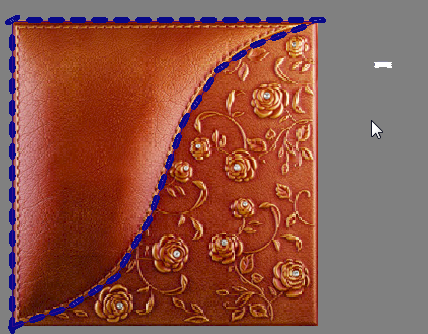
6)到”正交“界面看一下胶囊铺设是否正确,发现上下有偏移
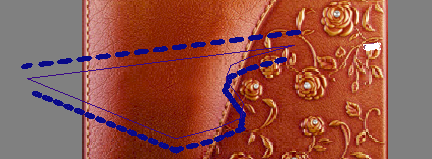
这个原因是因为,第3)步绘制的胶囊的轴心不居中的原因,设置胶囊轴心居中即可
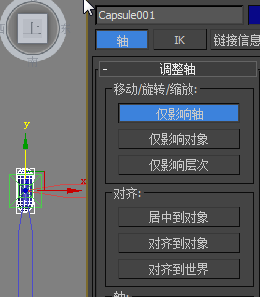
7)重做第4)步,观察胶囊铺设
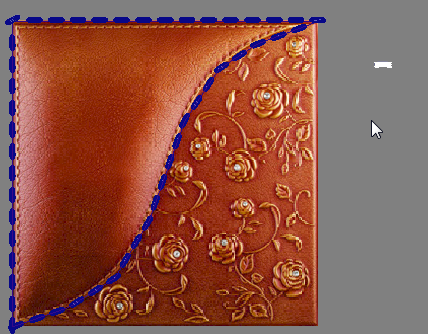
9.软包+压痕效果
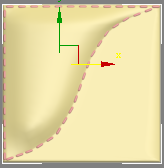
10.雕花的制作
1)花的制作
a.一片花瓣的制作
用平面画出如下轮廓
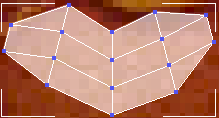
选中如下边,向上拉
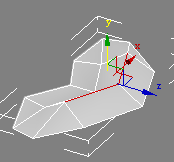
添加涡轮平滑,看花瓣效果
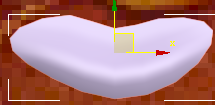
b.根据”花“的造型,通过摆放花瓣画出花型,花中间的圆形通过画”球体“完成

2)枝的制作
枝通过”线条“即可完成,根据枝的造型画”线条“,在线条修改器中,选中”在渲染中启用“、”在视口中启用“,如下图:

添加涡轮平滑效果
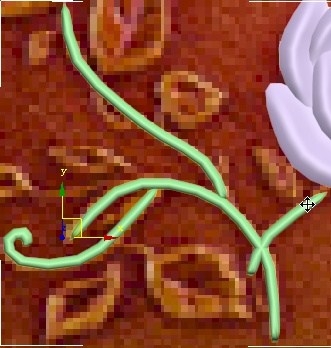
3)叶子的制作
画分段数为2*2的平面,转换为可编辑多边形后,在面层级,插入面,如下图
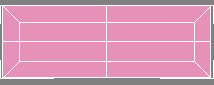
根据叶子造型进行轮廓修改
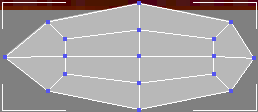
在面层级,向下压选中图形
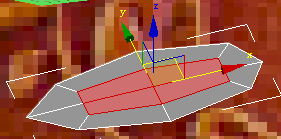
在”边界层级“,选中边界,按住”shift”向下拖出一个厚度
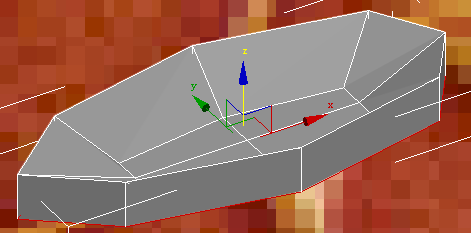
涡轮平滑效果
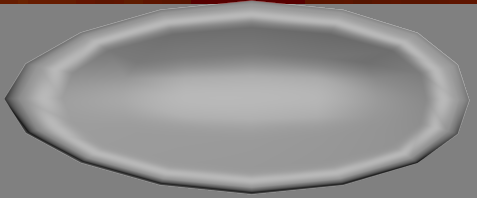
使叶子顶角更明显,对中间线条添加”切角“
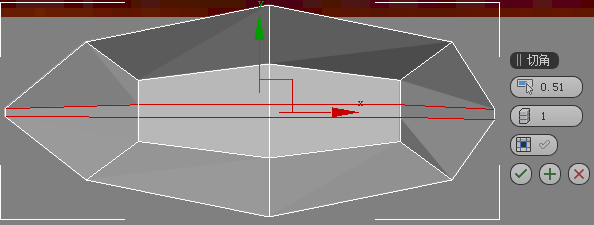
参照叶子造型在对其进行修改,叶子如下
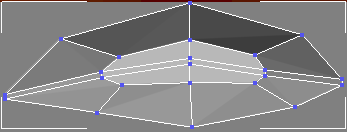
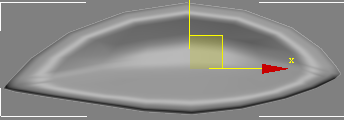
11.参照图形将雕花全部绘制完,整体效果如下


1.按照软包凹凸绘制线条
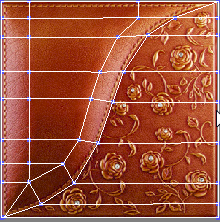
2.向上拖起鼓起部分
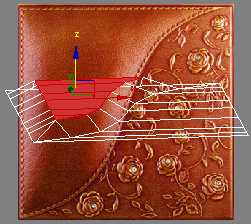
3.涡轮平滑看效果
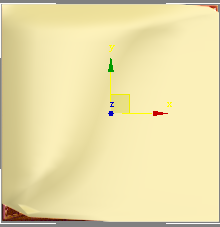
4.添加“挤出”凸显压痕
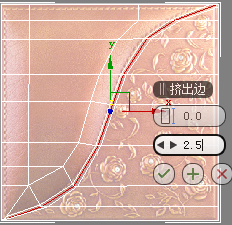
5.涡轮平滑效果
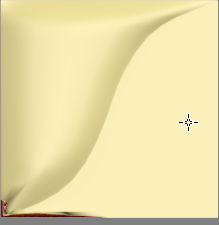
6.左下角轮廓线条需要进行修改让其顺滑(删除斜线)
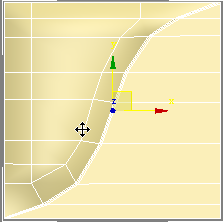
7.涡轮平滑效果
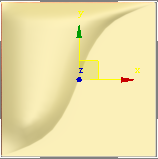
8.制作压痕
1)选择压痕轮廓线
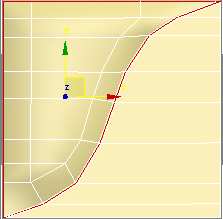
2)创建图形,选择“线性”
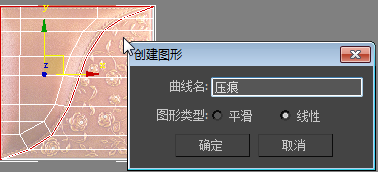
3)选择拓展基本体,选中“胶囊”,画一个“胶囊”
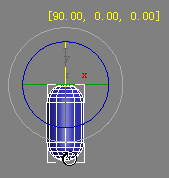
4)选择“工具->对齐->间隔工具”,点击“拾取路径”,设置“计数为50”,选择前后关系”边、跟随“
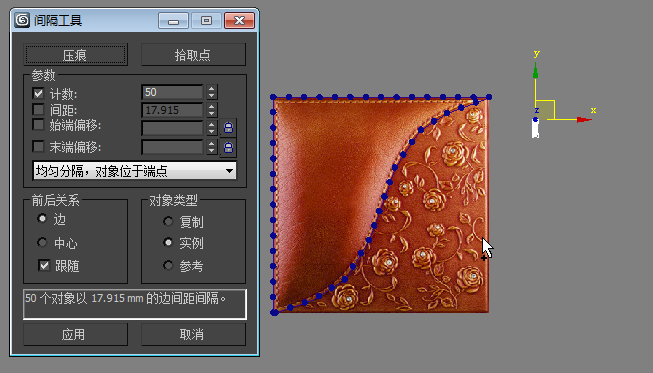
5)给第3)步创建的胶囊添加”可编辑多边形“,选择”元素“界面,对胶囊进行”旋转”(分别上下转90度,左右转90度,最终完成压痕的铺设“
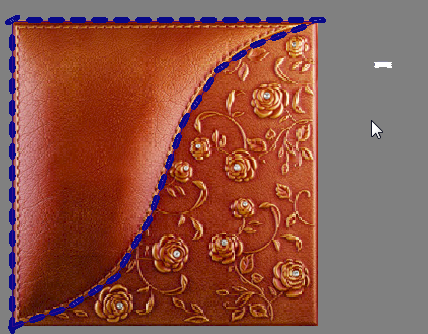
6)到”正交“界面看一下胶囊铺设是否正确,发现上下有偏移
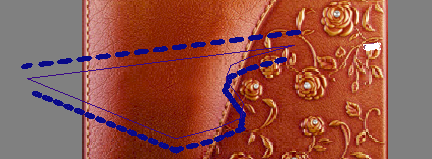
这个原因是因为,第3)步绘制的胶囊的轴心不居中的原因,设置胶囊轴心居中即可
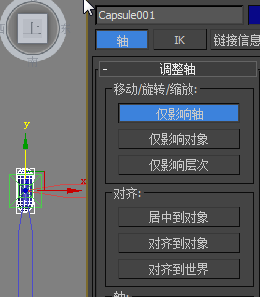
7)重做第4)步,观察胶囊铺设
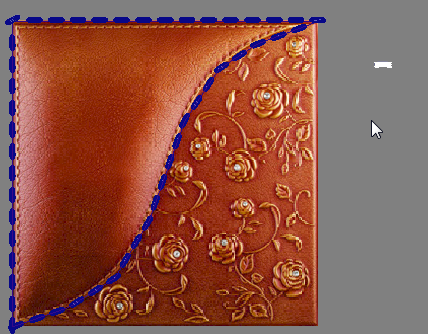
9.软包+压痕效果
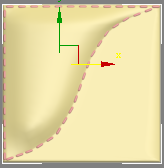
10.雕花的制作
1)花的制作
a.一片花瓣的制作
用平面画出如下轮廓
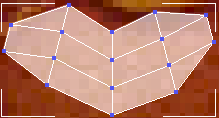
选中如下边,向上拉
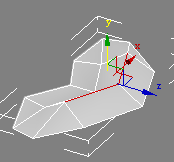
添加涡轮平滑,看花瓣效果
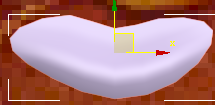
b.根据”花“的造型,通过摆放花瓣画出花型,花中间的圆形通过画”球体“完成

2)枝的制作
枝通过”线条“即可完成,根据枝的造型画”线条“,在线条修改器中,选中”在渲染中启用“、”在视口中启用“,如下图:

添加涡轮平滑效果
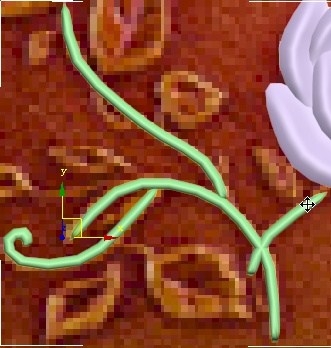
3)叶子的制作
画分段数为2*2的平面,转换为可编辑多边形后,在面层级,插入面,如下图
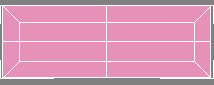
根据叶子造型进行轮廓修改
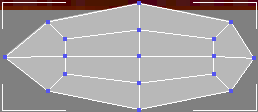
在面层级,向下压选中图形
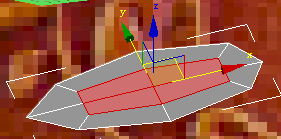
在”边界层级“,选中边界,按住”shift”向下拖出一个厚度
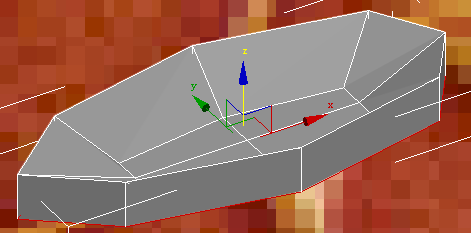
涡轮平滑效果
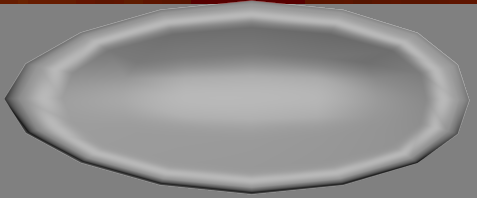
使叶子顶角更明显,对中间线条添加”切角“
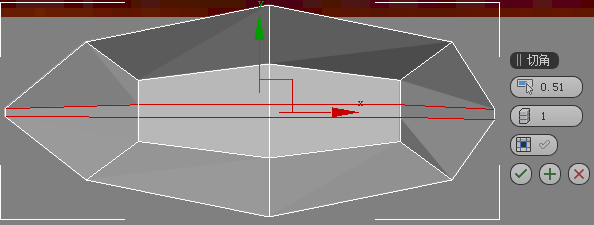
参照叶子造型在对其进行修改,叶子如下
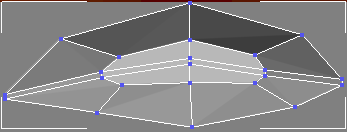
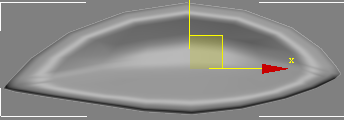
11.参照图形将雕花全部绘制完,整体效果如下

相关文章推荐
- 3D设计 Adobe Acrobat 3D 8.1.0 英文版 下载
- jquery带翻页动画的电子杂志代码分享
- jquery 3D 标签云示例代码
- jquery实现叠层3D文字特效代码分享
- 一个很有趣3D球状标签云兼容IE8
- javascript实现3D变换的立体圆圈实例
- JS实现3D图片旋转展示效果代码
- js实现3D图片逐张轮播幻灯片特效代码分享
- Ubuntu 3D 桌面
- Unity3D上路_01-2D太空射击游戏
- Unity3D上路_02-第一视角射击游戏
- Unity3D上路_03-塔防游戏
- Unity3D上路_04-基础资源介绍
- Unity3D上路_05-网络相关
- 3D游戏从头编之D3D(1)
- ujjval panchal blog
- 大话3D
- 3D Button Suite
- 3D Active Button Magic
- 3D Button API
